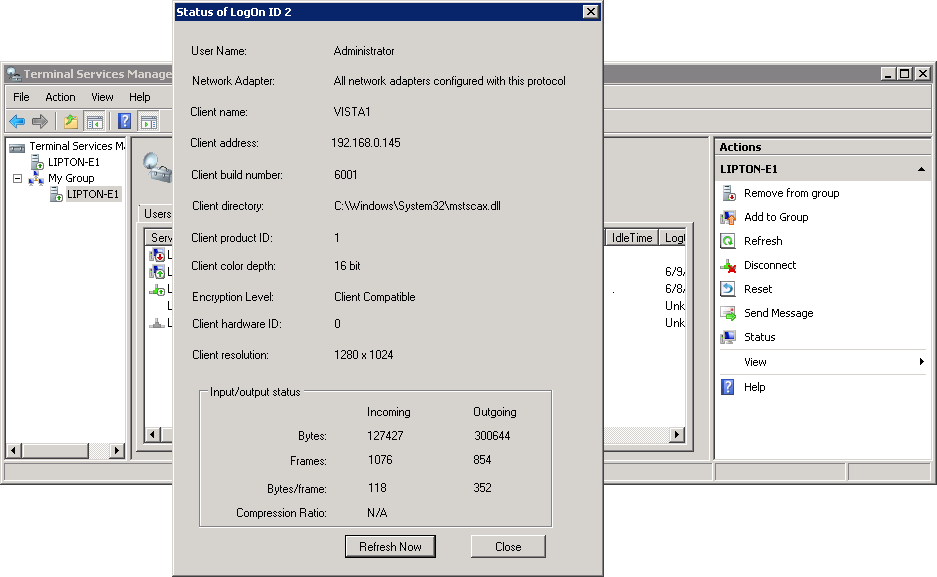přestože společnost Microsoft provedla masivní, vítaná vylepšení terminálových služeb v systému Windows Server 2008, Správce terminálových služeb ze starších verzí systému Windows zůstává relativně stabilní. Ke zpracování konkrétních aspektů správy terminálových služeb bylo přidáno mnoho dalších administrativních aplikací. Například programy TS RemoteApp Manager a TS Web Access Administration jsou administrativní aplikace, které poskytují hák pro správu mnoha rozšířených funkcí terminálových služeb systému Windows Server 2008. V tomto sloupci se zaměřím na správce terminálových služeb.
role terminálových služeb v systému Windows Server 2008 umožňuje vzdálený přístup k serveru klienty, kteří na svých počítačích používají klienta terminálových služeb (připojení ke vzdálené ploše). Efektivní oddělení výpočetního zdroje (server, na kterém je role terminálových služeb nainstalována) a vstup/výstup (klientský počítač pomocí softwarového klienta)mohou Terminálové služby pomoci organizaci výrazně zjednodušit její úsilí o stolní počítače. Správce terminálových služeb poskytuje rozhraní, pomocí kterého jsou spravovány terminálové servery, klientská připojení, uživatelé a procesy. Pomocí Správce terminálových služeb můžete spravovat místní terminálový Server, systémy v důvěryhodných doménách nebo samostatné servery. Některé z nich uvidíte v akci v tomto sloupci.
spuštění Správce terminálových služeb
i bez instalace role terminálových služeb v počítači se systémem Windows Server 2008 je správce terminálových služeb ve výchozím nastavení nainstalován. Nezapomeňte, že všechny servery Windows mají vestavěnou funkci vzdálené správy. Tato funkce je poskytována podmnožinou celkové role terminálových služeb, ale nemusí být instalována samostatně. (Předpokládám, že jste již povolili vzdálený administrativní přístup k počítači se systémem Windows Server 2008.)
nemusíte spouštět Správce terminálových služeb ze serveru. Pokud používáte systém Windows Vista SP1, společnost Microsoft zpřístupní balíček nástrojů pro vzdálenou správu serveru v 32bitových a 64bitových variantách. Chcete-li nainstalovat administrační balíček v systému Windows XP, musíte mít nainstalovanou aktualizaci Service Pack 1 v počítači se systémem Windows Vista. Pokud jde o to, o čem zde mluvíme, spouštím Správce terminálových služeb přímo z počítače se systémem Windows Server 2008.
Chcete-li spustit nástroj, přejděte na Start / Nástroje pro správu / Terminálové služby / Správce terminálových služeb.
přehled Správce terminálových služeb
kromě správy terminálových serverů, uživatelů, procesů a relací se můžete také připojit ke konkrétní relaci na cílovém terminálovém serveru. Předpokládejme například, že jste na serveru provedli několik úkolů správy, ale nyní musíte nechat spuštěnou aplikaci, zatímco pracujete na něčem jiném na jiném serveru. Odpojíte relaci, která ponechává spuštěné aplikace. Později se rozhodnete zkontrolovat stav aplikací, takže se k této relaci znovu připojíte. Svým způsobem je tato schopnost jako rychlé přepínání uživatelů v systému Windows XP, což vám umožňuje přihlásit se pomocí jiného účtu bez odhlášení z běžného účtu. Můžete přepínat mezi relacemi na libovolném dostupném terminálovém serveru. Terminal Services Manager vám také umožňuje vzdáleně ovládat relaci jiného uživatele, což umožňuje sledovat uživatele nebo poskytovat pomoc se softwarem nebo jinými problémy.
Správce terminálových služeb poskytuje také několik dalších funkcí. Můžete jej například použít k odesílání zpráv do relace jiného uživatele, odhlášení uživatele, resetování relace, zobrazení čítačů souvisejících s relací a ukončení procesů.
na obrázku A vidíte obrázek Správce terminálových služeb v systému Windows Server 2008, který je rozdělen do tří odlišných tabulí. Levý panel poskytuje navigační oblast, která vám umožní vybrat server, který chcete spravovat. Uprostřed obrazovky je pracovní panel, který zobrazuje informace na základě vašeho výběru v navigačním podokně. Na pravé straně obrazovky je podokno akcí, které je nyní přítomno ve všech nových nástrojích pro správu společnosti Microsoft.
obrázek A

Správce terminálových služeb v systému Windows Server 2008
dřívější verze Správce terminálových služeb nevyužívaly konzolu Microsoft Management Console (MMC), ale to se změnilo s Windows Server 2008.
Menu a panel nástrojů
nabídka Terminal Services Manager by měla být známá každému, kdo používá typickou MMC nebo samostatnou aplikaci pro správu Windows Server.
k dispozici jsou čtyři možnosti primární nabídky:
- soubor: dává vám místo, ze kterého můžete vyčistit zbytky MMC.
- akce: vypíše několik příkazů, které jsou povoleny nebo ztlumeny podle položky vybrané v navigačním podokně nebo podokně podrobností. K většině těchto příkazů můžete také přistupovat prostřednictvím kontextové nabídky položky (klikněte pravým tlačítkem myši), pomocí panelu nástrojů nebo pomocí podokna akce na pravé straně obrazovky.
- Zobrazit: Umožňuje provádět změny v celkovém vzhledu konzoly, včetně například odstranění podokna akce.
- Nápověda: tento je docela samozřejmý.
bezprostředně pod panelem nabídek je těchto šest tlačítek:
- zpět: vraťte se na předchozí obrazovku.
- vpřed: poté, co jste se vrátili, vám dává snadný způsob, jak sledovat vaše kroky tam, kde jste.
- nahoru o jednu úroveň: přejděte na další úroveň v hierarchii.
- Zobrazit / skrýt strom konzoly: skrýt nebo zobrazit levý navigační podokno.
- Nápověda: Získejte pomoc!
- Zobrazit/skrýt podokno akcí: skrýt nebo zobrazit podokno akcí na pravé straně.
zaměřím se na střed obrazovky – pracovní panel – v následujících částech. Všimněte si, že v podokně práce jsou tři karty: uživatelé, relace a procesy.
karta Uživatelé karta Uživatelé je zobrazena na obrázku A a obsahuje následující sloupce:
- Server: uvádí seznam serveru, na kterém je relace spuštěna. To je užitečné, pokud spravujete více serverů pomocí Správce terminálových služeb.
- uživatel: zobrazuje uživatele, který je přihlášen do relace.
- Session: Zobrazuje názvy relací. Relace označená konzola je relace systémové konzoly nebo relace, ke které byste se místně přihlásili k cílovému počítači. Relace, která začíná RDP, označuje, že uživatel používá protokol vzdálené plochy pro připojení k serveru.
- ID: zobrazuje číselné ID relace. Relace konzoly je vždy relace 1.
- Stav: zobrazuje stav relace. (Později v článku diskutuji o různých státech.)
- doba nečinnosti: ukazuje, jak dlouho (v minutách) uplynulo bez vstupu klávesnice nebo myši do relace.
- čas přihlášení: zobrazuje čas, kdy se uživatel přihlásil k relaci.
karta Sessions karta (obrázek B) zobrazuje většinu stejných informací jako karta uživatelé, ale organizuje informace podle relace a zobrazuje další informace specifické pro relaci.
obrázek B
karta relace ve Správci terminálových služeb
další informace zobrazené na kartě relace zahrnují následující:
- Typ: zobrazí typ klienta — local console, RDP atd.
- Jméno Klienta: Identifikuje klientský počítač, ze kterého byla relace zahájena.
- komentář: zobrazuje volitelný komentář pro relaci.
karta procesy karta procesy (obrázek C) zobrazuje všechny procesy spuštěné na vybraném serveru nebo na všech serverech, pokud v navigačním podokně zvolíte možnost Správce terminálových služeb.
obrázek C
karta procesy ve Správci terminálových služeb
karta procesy obsahuje některé stejné informace jako ostatní karty s následujícími dalšími sloupci:
- PID: Zobrazí ID procesu (PID) zadaného procesu. PID jednoznačně identifikuje proces na serveru; To znamená, že PID jsou jedinečné pouze na serveru, na kterém běží. Stejný PID může být použit na více serverech.
- obrázek: zobrazuje spustitelný program, který proces vytvořil.
zobrazení všech procesů na serveru může být matoucí, když se pokoušíte identifikovat procesy spuštěné v konkrétní relaci a problém se zhoršuje pouze při sledování více serverů. Chcete-li věci trochu usnadnit, vyberte v navigačním podokně jeden server a poté vyberte kartu Procesy. V dřívějších verzích Správce terminálových služeb můžete zobrazit pouze procesy spojené s konkrétním připojením; nyní musíte procházet seznam procesů a porovnávat informace ve sloupci relace se stejným sloupcem na kartě relace.
stav relace
pokud jste někdy přemýšleli, kolik dat je přenášeno v konkrétní relaci, můžete zjistit pomocí funkce stav relace. Chcete-li tak učinit, vyberte relaci na kartě pracovní podokno relace a v podokně Akce vyberte stav. Případně můžete kliknout pravým tlačítkem myši na relaci na kartě relace a v místní nabídce zvolit stav.
Správce terminálových služeb zobrazí dialogové okno Stav (Obrázek D), které zobrazuje síťové I / O informace o relaci, stejně jako spoustu dalších informací, včetně použité úrovně šifrování, zvolené barevné hloubky a rozlišení obrazovky používaného na klientovi. Obnovení stavu můžete také vynutit kliknutím na tlačítko Obnovit nyní. Výchozí doba obnovení stavu relace je jedna sekunda. Tato obrazovka je mnohem informativnější než informace o stavu poskytované v dřívějších verzích tohoto nástroje.
obrázek D
statistiky vztahující se k jednotlivým relacím
stavy relací
daná relace může být v jednom z několika stavů a sloupec Stav na různých kartách uvádí stav každé relace. To jsou možné stavy a to, co naznačují:
- aktivní: znamená to, že relace je připojena A Uživatel je přihlášen k serveru.
- připojeno: v připojeném stavu je relace připojena, ale na server není přihlášen žádný uživatel.
- ConnectQuery: to znamená, že relace je v procesu připojení. Pokud tento stav přetrvává, pravděpodobně dojde k problému s relací nebo připojením.
- stín: relace je dálkově ovládána prostřednictvím jiné relace. To je běžné ve scénářích help desk.
- RemoteControl: Cílová relace vzdáleně ovládá jinou relaci.
- poslouchejte: když je relace ve stavu poslechu, je připravena přijímat připojení.
- odpojeno: uživatel se odpojil od relace, ale relace je stále aktivní a lze ji znovu připojit.
- nečinnost: relace je připravena přijímat připojení.
- dolů: relace nemohla být inicializována nebo ukončena.
- Init: relace se inicializuje.
běžné úkoly
zde je seznam běžných úkolů, které můžete splnit pomocí Správce terminálových služeb, spolu s vysvětlením, jak tyto úkoly splnit:
- připojení k serveru (přidat server do skupiny): Klepněte pravým tlačítkem myši na správce terminálových služeb nebo skupinu a zvolte Připojit k počítači. Vyhledejte nebo zadejte server a klikněte na OK.
- odpojte se od konkrétního serveru: klepněte pravým tlačítkem myši na server a zvolte odpojit.
- odeberte všechny servery ze skupiny správy: klepněte pravým tlačítkem myši na skupinu a vyberte prázdnou skupinu.
- zobrazení uživatelů připojených k serveru: klikněte na server a klikněte na kartu Uživatelé.
- zobrazení relací na serveru: klikněte na server a klikněte na kartu relace.
- zobrazení procesů na serveru: klikněte na server a klepněte na kartu Procesy.
- Zobrazit všechny uživatele, relace nebo procesy pro všechny servery: klikněte na správce terminálových služeb a klikněte na kartu Uživatelé, relace nebo procesy.
- odeslat zprávu relaci: klikněte na relaci a poté na podokno akce odeslat zprávu.
- vzdálené ovládání relace: klikněte na relaci a poté na podokno akce dálkového ovládání.
- odhlásit uživatele: klikněte na kartu Uživatelé, klikněte na uživatele a v podokně Akce klikněte na Odhlásit.
- ukončení procesu: klikněte na proces na kartě Procesy a poté na tlačítko Ukončit proces v podokně akce.
- zobrazit statistiky sítě a informace o klientovi: klepněte pravým tlačítkem myši na relaci a zvolte stav.
chcete držet krok s příspěvky Scott Lowe na TechRepublic?
- automaticky se zaregistrujte na servery a úložiště newsletter
- přihlaste se k odběru serverů a úložiště RSS feed
- Sledujte Scott Lowe na Twitteru